Smarte triks for å forlenge levetiden til PC-en din

Oppdag smarte triks for å forlenge levetiden til PC-en, inkludert regelmessige rengjøringsrutiner og hvordan du deaktiverer apper som bruker systemressursene dine.
Hver maskin har en unik MAC-adresse som gir den en permanent og unik identifikasjon på et nettverk. Med andre ord blir enheten din gjenkjent eller identifisert på et nettverk gjennom dens unike Media Access Control-adresse som vi sier som en MAC-adresse. Dessuten er mac-adressen ikke begrenset til en Windows-maskin. Hver enhet som er koblet til et nettverk har sin Mac-adresse. Det betyr at enten det er din Android-telefon/TV, eller din iPhone/Apple TV/MacBook eller ruter og nesten alt har en Mac-adresse.
Så hvis Mac-adressen er unik og forhåndstildelt, hvorfor må vi endre den. Hvis Mac-adressen er hardkodet med enheten, er det da mulig å endre en Mac-adresse? Vi vet at disse og andre spørsmål kan være slående for deg. Men vær sikker på at alle disse vil bli besvart; det eneste du trenger å gjøre som leser er å fortsette å lese til slutten.
Les også: Slik fikser du "Windows har oppdaget en IP-adressekonflikt"
Hvorfor endre en Mac-adresse på Windows 10?
Hvis du har en grunn til å endre Mac-adressen din, kan du hoppe over dette avsnittet og hoppe direkte til delen for å endre Mac-adressen på Windows 10. Men hvis du leser denne artikkelen av nysgjerrighet og lærer noe nytt, så hold deg til det.
Som en IP-adresse må hver enhet som prøver å koble til eller registrere seg på et nettverk, oppgi Mac-adressen. Men i motsetning til IP-adresser som tildeles dynamisk av en ruter, er Mac-adresser unike og tildeles på maskinvarenivå. Dessuten er det enkelt å endre en IP-adresse ved å endre datamaskinens proxy-innstillinger for nettverket eller ganske enkelt bruke en VPN ; en Mac-adresse er imidlertid unik og forblir den samme for enhetens totale levetid (med mindre du endrer den). Nå tilbake til spørsmålet, hvorfor vil du endre en Mac-adresse?
Ærlig talt, å endre en Mac-adresse eller forfalske den til en annen anses som en ondsinnet aktivitet for å komme seg rundt med en nettverksbegrensning. Men ikke alltid, siden det har legitime grunner og tester Mac-filtreringsinnstillingene som du har brukt på et nettverk. En annen grunn er at hvis du må dumpe din gamle Windows-maskin for å få en ny Windows-datamaskin og tilgangen til nettverket er begrenset basert på din Mac-adresse, så er det enkelt å endre Mac-adressen til den nye maskinen til den gamle og fortsette tilgang på nettverket, uten å rote med kompliserte Mac-regler.
Så uansett hvilken grunn du måtte ha for å endre en Mac-adresse, her er hvordan du endrer den.
Hvordan endre en Mac-adresse på Windows 10?
Så hvis du har en grunn til å endre, så fortsett. Hvis du tester det av nysgjerrighet eller nysgjerrighet, anbefaler vi å skrive den originale/faktiske Mac-adressen til din Windows 10-datamaskin. Dette vil også være nyttig hvis du har problemer med den nye Mac-adressen din og du må gå tilbake til den eldre.
Merk: Hvis du kobler Windows 10-datamaskinen til både WiFi og Ethernet samtidig, vil den ha to MAC-adresser, en for WiFi og den andre for Ethernet. Dessuten, hvis nettverket ditt bruker Mac-filtrering, sørg for å hvitliste Macs nye adresse på nettverket.
Nå for å komme i gang først, la oss finne den opprinnelige Mac-adressen til maskinen vår ved å følge trinnene nedenfor:
Nå, etter å ha fått Mac-adressen til Windows 10-datamaskinen, er neste trinn hvordan du endrer den. Så for å endre Mac-adressen på din Windows 10-datamaskin, følg instruksjonene nedenfor:
Nå, neste, vil vi lære hvordan du bekrefter at Mac-adressen er endret på Windows 10-datamaskinen.
Slik bekrefter du om Mac-adressen er endret
Etter å ha endret systemets MAC-adresse, følg trinnene nedenfor for å bekrefte om den nye MAC-adressen er tilordnet og fungerer.
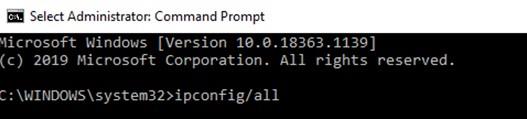
Vær oppmerksom på at du ikke kan ha to enheter med samme MAC-adresse aktive samtidig i et nettverk.
Endre Mac-adresse på Windows på 10 ved hjelp av tredjepartsprogramvare
Selv om trinnene ovenfor ikke er så kompliserte, kan du bruke tredjepartsprogramvare for å endre Mac-adressen din hvis du fortsatt synes det er vanskelig å følge dem. Technitium MAC Address Changer er et slikt verktøy som lar deg endre mac-adressen effektivt. Og det beste er at det er gratis å bruke verktøyet.
Dette verktøyet kan gi en ny MAC-adresse til nettverksgrensesnittkortet, og omgå den opprinnelige MAC-adressen som er hardkodet av produsenten.
Bildekilde: technitium
Merk: Du kan ikke endre Mac-adressen til Microsoft Network Bridge ved å bruke Technitium MAC Address Changer.
Innpakning
Så folkens, dette er hvordan du enkelt kan endre Mac-adressen på din Windows 10-datamaskin. Dessuten kan du nå bruke den endrede Mac-adressen uten problemer, med mindre du har brukt MAC-filtrering på ruteren. Uansett, hvis du har aktivert Mac-filtrering, har du bare måttet liste den nye Mac-adressen på ruteren din, og du er i gang.
Vi håper du liker å bruke artikkelen. Nevn i kommentarfeltet under grunnen til å endre Mac-adressen i kommentarfeltet nedenfor.
Oppdag smarte triks for å forlenge levetiden til PC-en, inkludert regelmessige rengjøringsrutiner og hvordan du deaktiverer apper som bruker systemressursene dine.
Les denne artikkelen for å lære enkle metoder for å stoppe Windows 11 oppdateringer som pågår. Du vil også lære hvordan du kan forsinke vanlige oppdateringer.
Med Windows 11 kan du umiddelbart få tilgang til programmene eller applikasjonene du trenger ved å bruke funksjonen Feste til oppgavelinjen.
Finn ut hva du skal gjøre når Windows Taskbar ikke fungerer i Windows 11, med en liste over dokumenterte løsninger og feilsøkingstips som du kan prøve.
Vil du lære om Microsofts verktøy for fjernhjelp? Les videre for å finne ut hvordan du sender invitasjon til fjernhjelp og godtar en invitasjon.
Oppdag hva TPM 2.0 er, finn ut hvordan det gagner enheten din med Windows, og lær hvordan du slår det på med enkle trinn-for-trinn-instruksjoner.
Hvis tastaturet ditt dobbeltrykker, start datamaskinen på nytt og rengjør tastaturet. Sjekk deretter innstillingene for tastaturet.
Vil du ikke at andre skal få tilgang til datamaskinen din mens du er borte? Prøv disse effektive måtene å låse skjermen i Windows 11.
Vil du fjerne Windows-tjenester som du ikke ønsker på PC-en din med Windows 11? Finn her noen enkle metoder du kan stole på!
Finn ut hvordan du fikser feilkode 0x80070070 på Windows 11, som ofte vises når du installerer en ny Windows-oppdatering.








